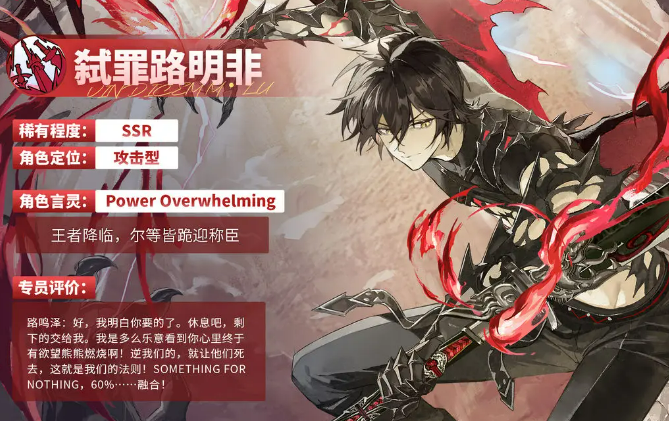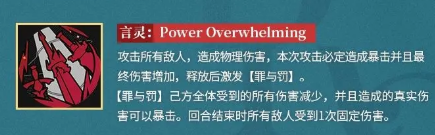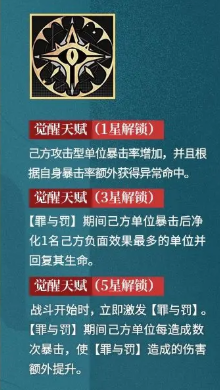龙族卡塞尔之门弑罪路明非介绍
时间:2025-09-23 | 作者: | 阅读:199龙族卡塞尔之门弑罪路明非介绍?肯定有的童鞋还不清楚龙族卡塞尔之门弑罪路明非怎么样,下面由心愿游戏小编为你带来这方面的答案,跟小编一起来看看哦!
首先,我们来聊聊他最让人眼前一亮的技能。弑罪路明非的普攻“裁决”,不仅能随机攻击敌人并造成物理伤害,还能为自己所在横排的队友增加攻击力,最多可以叠加5层。简单来说,这是一项非常有利于团队持续输出的技能,同时提高了他与队友之间的协同作战能力。到了3星,他解锁的“血冕”被动,更是让他的威胁指数大大提升。每次攻击后,他都会获得君王印记,而暴击的情况下,额外的印记加成让敌人无处可逃。印记累积到一定层数后,弑罪路明非便会进入“君王降临”状态——一个不仅能让他的普攻变为群体攻击,还能将技能伤害转化为真实伤害,极大地削弱敌人的防御力,暴击几乎成为必然。
如果你以为他仅仅依靠普攻就能主宰战场,那就大错特错了。弑罪路明非的言灵技能,在攻击敌人的同时,必定会触发暴击,并增强最终伤害。在触发“罪与罚”的状态下,所有敌人不仅会受到额外的真实伤害,而且敌人的防御力也会被大幅度削弱。这一技能的配合,几乎让他成为了敌人的噩梦,尤其是在敌人集结之时,弑罪路明非的连环打击能直接改变战局。
而到了5星,他的被动技能“王骸”则让整个战斗节奏更上一层楼。在“君王降临”状态下,不仅他自己能享受真实伤害的暴击加成,还能让队友的真实伤害暴击率得到额外提升。队友每次成功造成真实伤害,甚至有几率触发“罪与罚”,再次加强对敌人的压制力。
他的觉醒天赋也是极具实用性,尤其是对于那些喜欢攻击型阵容的玩家来说,弑罪路明非能提高队友的暴击率,同时帮助队友解决负面状态并回复生命。而且在战斗初始,他就能立刻触发“罪与罚”,使得整场战斗的节奏变得更加迅猛,几乎每一次暴击都能为队友带来强力的支援。
来源:https://www.wandoujia.com/apps/8396023/11919758681643410376.html
免责声明:文中图文均来自网络,如有侵权请联系删除,心愿游戏发布此文仅为传递信息,不代表心愿游戏认同其观点或证实其描述。
相关文章
更多-

- 学院风尚|皇女零 · 圣夜颂歌
- 时间:2025-12-26
-

- 全新限时活动|「圣夜织命」12月24日开启!
- 时间:2025-12-26
-

- 《龙族:卡塞尔之门》「摘星归航」版本PV
- 时间:2025-12-18
-
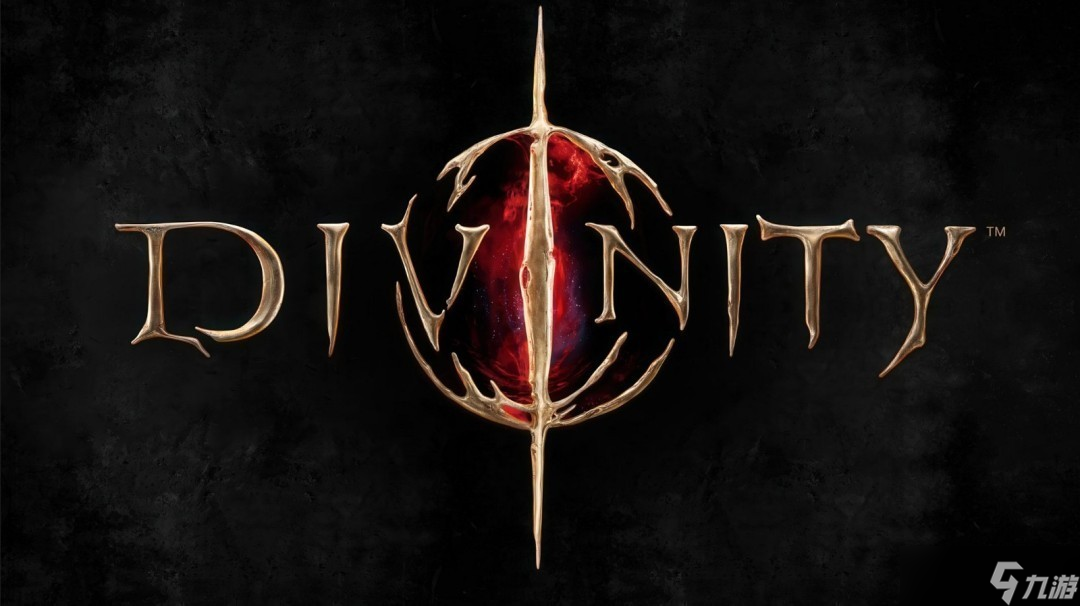
- 博德之门3团队陷AI争议 创意辅助还是成本削减
- 时间:2025-12-18
-

- 龙族卡塞尔之门源稚生源稚女配队
- 时间:2025-12-16
-

- 龙族卡塞尔之门UR零号强度
- 时间:2025-12-16
-

- 《博德之门3》命中率提高方法大全 高命中率让你在《博德之门3》中无往不利
- 时间:2025-12-08
-

- 进阶攻略 | 冰原王座——UR零号配队攻略
- 时间:2025-12-06
精选合集
更多大家都在玩
大家都在看
更多-

- 乖乖风格男生网名大全两个字(精选100个)
- 时间:2025-12-26
-
- 浙江绍兴轨道交通2号线列车撞击事故调查报告公布 致3死1重伤
- 时间:2025-12-26
-
- 觉醒第3集剧情介绍
- 时间:2025-12-26
-

- 【攻略分享】步兵营兵种完全解析
- 时间:2025-12-26
-

- 多种武器杀鬼子 国产抗日FPS《抵抗者》新实机预告
- 时间:2025-12-26
-

- 《掌握地下城3,玩转游戏的15个小技巧》 玩转地下城3
- 时间:2025-12-26
-
- 觉醒第2集剧情介绍
- 时间:2025-12-26
-

- 温柔惊艳的姓氏男生网名(精选100个)
- 时间:2025-12-26